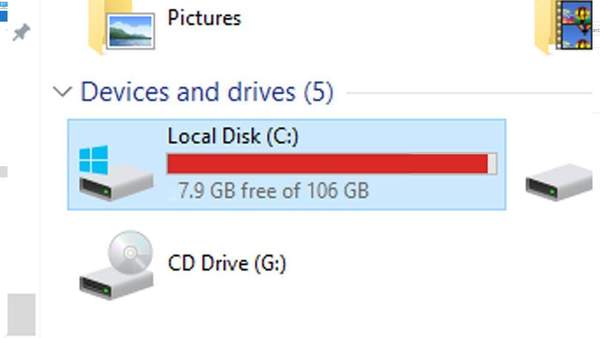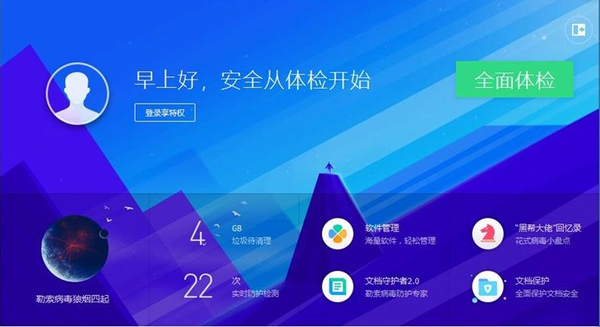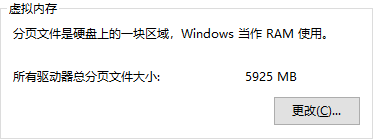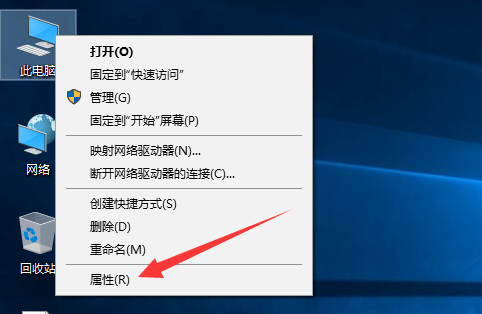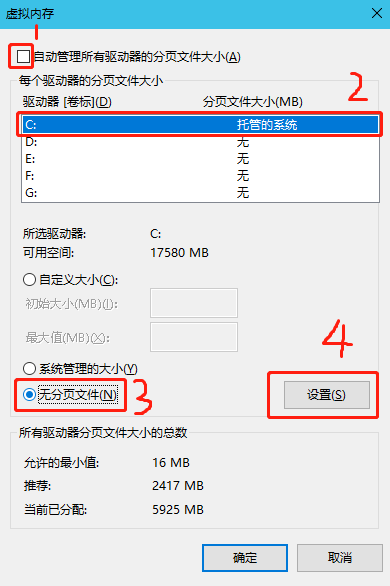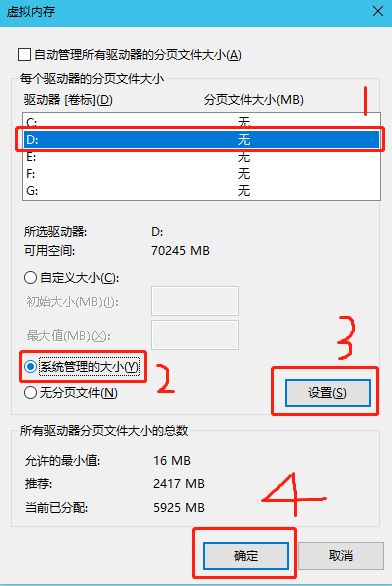我的c盘快满了 怎么清理(电脑c盘清理后还是满的怎么办)
学霸君问大家一个问题,大家用电脑最受不了什么问题?
学霸君觉得嘛,现在的电脑已经很少会出现中毒、蓝屏等情况,所以这些问题学霸君从来都没怕过。
唯独是那每天都快满的 C 盘是学霸君最受不了的,这就像是一个逃不过的劫,几乎每一个人都会遇上。
无论你装机的时候是分出了 50GB 还是 100GB 给 C 盘,不用一个月的时间, C 盘肯定变红告急。
大部分人以为这是自己的垃圾文件太多了,尤其是那些电脑用了几年的人,隔三岔五就打开自己的各种电脑管家清理垃圾文件,结果最终只能扫出 2GB ,从剩余 7GB 变成剩余 9GB 还是红,另外那 90GB 完全不知道是什么。
其实嘛,根据学霸君多年的经验, C 盘爆满不一定是因为垃圾文件太多,或者装了太多软件,还有一个设置可能占用 C 盘的空间。
这个设置其实很容易找到,但是不少懂电脑的人都会不自觉地忽略它,那就是虚拟内存。
虚拟内存虽然可以加快小运行内存电脑的反应,但因为 Windows 的默认设置问题,经常占用大量的 C 盘空间。
要设置虚拟内存不难,右击“此电脑”(不同版本的 Windows 系统名字可能有区别,总之就是打开能看到 CDEF 盘那个),点击属性。
来到“系统”界面以后,我们从左边的侧栏中的找到“高级系统设置”,打开。
我们在“性能”这个子项里,点击“设置”。
然后先进入“高级”的子菜单,再在“虚拟内存”的子项里点击“更改”。
这样我们就可以进入到虚拟内存的设置界面,开始设置了。
一般来说大部分电脑默认都点选了“自动管理所有驱动器的分页文件大小”的,我们把这个勾去掉。
然后可以看到 C 盘的状态是“托管给系统”的,我们选择“无分页文件”,点下面的设置。
如果这时候有什么弹窗说会出现系统错误的,大可不必理会,点确定就是了。
设置好以后,就说明我们已经把占用空间的虚拟内存移出 C 盘了,但没有虚拟内存可能会让电脑变卡,所以我们还得帮它再找一个家。
一般我们会把虚拟内存设在空间较多的盘,这里我们以 D 盘为例。
点击 D 盘,点击“系统管理的大小”,点击“设置”,最后再点“确定”即可。
最后系统会告诉你要重启后才能生效,这个时候点确定,然后重启即可。
重启完成后,你就会发现你的 C 盘多了不少空间,不再是红色啦。
操作不难,大家跟着学霸君做一定可以成功的,如果你也有 C 盘常年爆满的问题,那可以试试这个方法。
如果你说你只有一个 C 盘,而且已经红了,学霸君只能说,再给自己添一块硬盘吧,电脑它也不容易啊,咱就不为难它了吧。